cadna噪声预测软件使用讲解 (1)
CadnaA噪声预测软件中道路预测的简易操作步骤
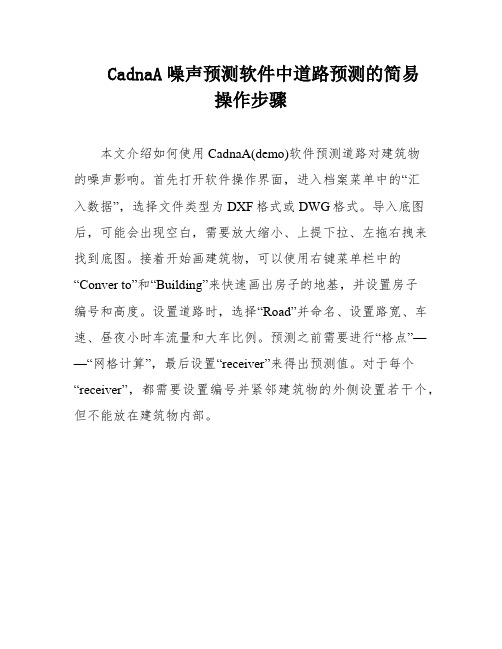
CadnaA噪声预测软件中道路预测的简易
操作步骤
本文介绍如何使用CadnaA(demo)软件预测道路对建筑物
的噪声影响。
首先打开软件操作界面,进入档案菜单中的“汇
入数据”,选择文件类型为DXF格式或DWG格式。
导入底图后,可能会出现空白,需要放大缩小、上提下拉、左拖右拽来找到底图。
接着开始画建筑物,可以使用右键菜单栏中的“Conver to”和“Building”来快速画出房子的地基,并设置房子
编号和高度。
设置道路时,选择“Road”并命名、设置路宽、车速、昼夜小时车流量和大车比例。
预测之前需要进行“格点”——“网格计算”,最后设置“receiver”来得出预测值。
对于每个“receiver”,都需要设置编号并紧邻建筑物的外侧设置若干个,但不能放在建筑物内部。
使用CAD软件进行城市环境噪声分析和控制

使用CAD软件进行城市环境噪声分析和控制随着城市化的加速发展和人口的增长,城市环境噪声污染已成为一个严重的问题。
噪声会对人们的健康和生活质量产生负面影响,并对城市可持续发展带来挑战。
因此,有效地分析和控制城市环境噪声是一项紧迫而重要的任务。
CAD软件,作为一种功能强大的工具,可用于城市环境噪声分析和控制。
本文将介绍CAD软件在城市环境噪声方面的应用及其优势。
一、CAD软件在城市环境噪声分析中的应用1. 数字地图制作CAD软件可以通过导入相关的地理信息数据,绘制出城市的数字地图。
这些数字地图可以准确地展示城市的地理特征和建筑物分布,为噪声分析提供基础数据。
在数字地图的基础上,可以方便地进行噪声源的定位和噪声传播路径的模拟。
2. 建筑物噪声模拟CAD软件可以根据建筑物的几何信息,模拟建筑物对周围环境的噪声影响。
通过添加材料和声学参数,可以对建筑物反射、透射和吸声等特性进行准确的模拟。
这些模拟结果可以用于评估建筑物噪声源对城市环境噪声的贡献,并为建筑物设计和规划提供科学依据。
3. 噪声源分析与评估CAD软件可以将城市中的噪声源进行分析和评估。
通过测量噪声源的声音强度,并考虑噪声的传播规律和路径,可以对噪声源进行定位和分级评估。
这些结果可以帮助城市规划者识别噪声污染的主要来源,并采取相应的控制措施。
二、CAD软件在城市环境噪声控制中的应用1. 建筑物设计优化CAD软件可以帮助设计师进行建筑物设计的优化,以减少建筑物对周围环境的噪声影响。
通过改变建筑物的形状、材料和结构等参数,可以降低建筑物的噪声反射和传播能力。
此外,CAD软件还可以模拟不同噪声治理措施的效果,如降噪门窗、吸声材料的添加等,为设计师提供科学的指导。
2. 城市道路规划CAD软件可以模拟城市道路的噪声传播情况,通过改变道路的布局和设计,优化交通流量和噪声传播路径,减少噪声的影响范围。
例如,通过添加隔音屏障、降低车速限制和优化车流组织等措施,可以有效地降低道路噪声,改善周围居民的生活环境。
cadna入门操作
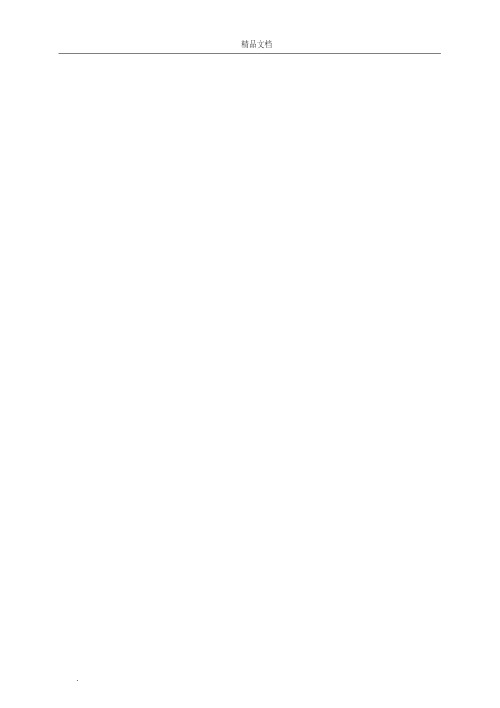
1CadnaA快速入门通过本章用户将掌握工具栏及工具箱的大致内容,并利用简单实例,了解使用CadnaA进行噪声预测的基本流程。
1.1软件及USB加密狗安装软件安装非常简单,打开安装光盘的安装文件SETUP.EXE,弹出安装对话框,选择安装路径后向下确认即可。
软件安装完成后,会在程序菜单中生成链接,要运行软件,需要插入加密狗, 3.7版本的最新加密狗均为USB接口,插入USB狗之前需为加密狗安装驱动程序,默认驱动程序为安装光盘的support\hardlock\hldrv32.exe文件。
说明:如果用户用的是 3.5版本以前安装光盘的驱动程序,在WINDOWS XP的SP2及以后系统下会提示安装错误,这是由于以前驱动程序不兼容SP2系统的原因,利用最新驱动即可。
软件安装中,不需要以前安装的任何版本,另外,该软件向下兼容,向上不兼容,即新版本可打开老版本创建的文件,反之不行。
1.2CadnaA窗口介绍软件窗口由标准的菜单、工具栏、工具箱及状态栏等组成。
主窗口内所有的物体均可由鼠标或键盘输入或编辑,创建的物体均会在相应的物体列表内(具体见Table表)。
窗口下半部分为窗口状态栏,有下角为窗口鼠标位置的坐标,由于默认是在平面图工作的,所以坐标分别为x、y坐标,如果是在Option>>3D-view中选择前视图(Front view)时,则看到的坐标则是x、z坐标,另外用户可以在Option菜单中设置状态栏的显示或关闭。
1.3工具栏工具栏可以利用Options>>Show Icon打开或关闭。
比例栏:通过下拉框可以选择图形的现实比例,通过鼠标中键滑轮的滚动也可以起到放大机缩小图形比例的作用。
选择当前的计算变量(Variant)选择当前的预测参数(具体与Calculation>>Configuration中的预测参数设置有关)打开文件保存文件打印图形根据当前File菜单中Export(导出)的设置导出文件将窗口中选择的内容拷贝到剪贴板中计算当前变量(Variant)下预测点(Receiver)及房屋噪声预测点(Building Evaluation)的噪声值(如果要预测水平或垂直声场则要利用Grid>>Calculate Grid)命令)。
CadnaA
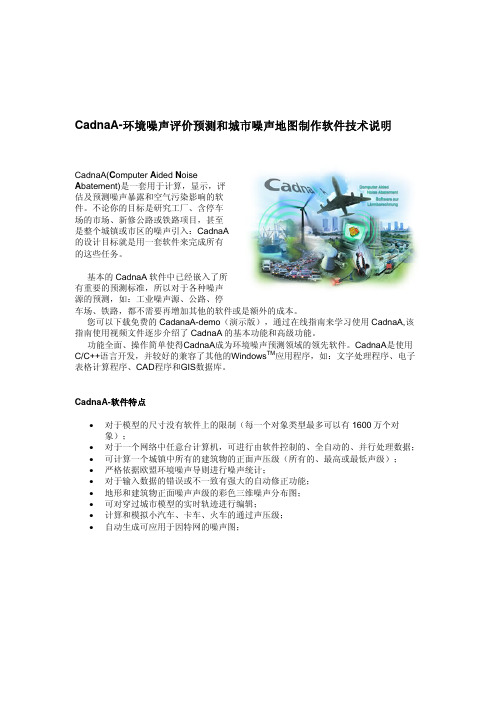
CadnaA-环境噪声评价预测和城市噪声地图制作软件技术说明CadnaA(C omputer A ided N oiseA batement)是一套用于计算,显示,评估及预测噪声暴露和空气污染影响的软件。
不论你的目标是研究工厂、含停车场的市场、新修公路或铁路项目,甚至是整个城镇或市区的噪声引入:CadnaA的设计目标就是用一套软件来完成所有的这些任务。
基本的CadnaA软件中已经嵌入了所有重要的预测标准,所以对于各种噪声源的预测,如:工业噪声源、公路、停车场、铁路,都不需要再增加其他的软件或是额外的成本。
您可以下载免费的CadanaA-demo(演示版),通过在线指南来学习使用CadnaA,该指南使用视频文件逐步介绍了CadnaA的基本功能和高级功能。
功能全面、操作简单使得CadnaA成为环境噪声预测领域的领先软件。
CadnaA是使用C/C++语言开发,并较好的兼容了其他的Windows TM应用程序,如:文字处理程序、电子表格计算程序、CAD程序和GIS数据库。
CadnaA-软件特点• 对于模型的尺寸没有软件上的限制(每一个对象类型最多可以有1600万个对象);• 对于一个网络中任意台计算机,可进行由软件控制的、全自动的、并行处理数据;• 可计算一个城镇中所有的建筑物的正面声压级(所有的、最高或最低声级);• 严格依据欧盟环境噪声导则进行噪声统计;• 对于输入数据的错误或不一致有强大的自动修正功能;• 地形和建筑物正面噪声声级的彩色三维噪声分布图;• 可对穿过城市模型的实时轨迹进行编辑;• 计算和模拟小汽车、卡车、火车的通过声压级;• 自动生成可应用于因特网的噪声图;CadnaA-主要功能:1. 使用同一级别的数据生成对象表格。
一张表格对应一个对象类型,一条线对应一个对象,可以在这条线上获取和编辑相应的对象的所有数据。
在“Road(道路)”表格中列出了所有道路的相关几何和声学数据。
在“Building(建筑物)”表格中列出所有建筑物的相关的几何和声学数据。
噪声预测软件EIAN2.0及使用方法
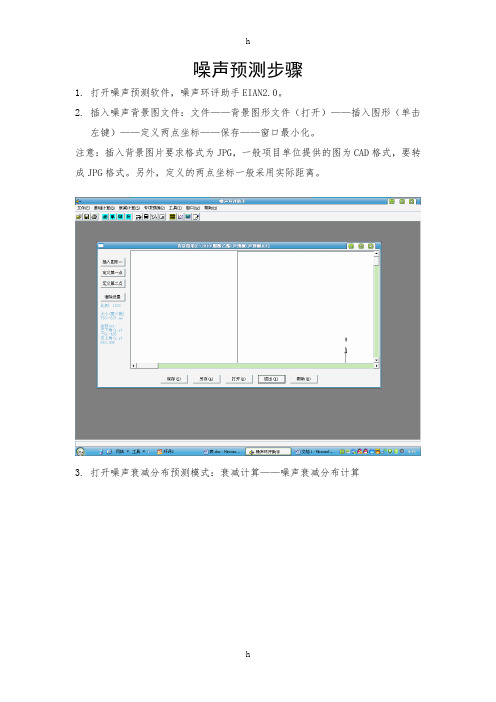
噪声预测步骤
1.打开噪声预测软件,噪声环评助手EIAN
2.0。
2.插入噪声背景图文件:文件——背景图形文件(打开)——插入图形(单击
左键)——定义两点坐标——保存——窗口最小化。
注意:插入背景图片要求格式为JPG,一般项目单位提供的图为CAD格式,要转成JPG格式。
另外,定义的两点坐标一般采用实际距离。
3.打开噪声衰减分布预测模式:衰减计算——噪声衰减分布计算
4.点击增加按钮,输入项目噪声源,在右侧一般属性区域选择噪声源类型,输
入声源离地高度,点击从背景图行上取得坐标。
选择发声特性,输入项目经措施衰减后的噪声源强,注意总声功率级的代表频率默认值为500,总声功率级为A计权,代表频率应为1000。
5.预测方案属性:选择声源与预测点之间的地面状态,输入当地环境空气参数,
选择预测的声源,选择预测范围按画出来,注意预测点X坐标与Y坐标
的步长,默认值是
100m,画出的图形为趋势图,这里我们要改为10m。
预测结果选项,一般都要选上的。
6.预测结果:刷新结果,计算机经过计算,会生成一个txt格式的文件,到电
脑的文件夹找出来备用。
点击绘图按钮,选择A计权声级画图,即可生成图像。
7.找出噪声预测点的影响值:一般根据项目的不同我们会在厂区周围布设一定
的监测点,一般在厂界1m左右,在图上找出监测点的坐标。
打开预测结果的TXT文本,将A计权声级的预测结果复制粘贴到excel表格中,根据X,Y坐标,查处预测点的噪声影响值。
最后与监测点的现状之叠加,得出噪声预测值。
欢迎您的下载,资料仅供参考!。
噪声预测软件EIAN2.0的使用方法

噪声预测步骤
1.打开噪声预测软件,噪声环评助手EIAN
2.0。
2.插入噪声背景图文件:文件——背景图形文件(打开)——插入图形(单击
左键)——定义两点坐标——保存——窗口最小化。
注意:插入背景图片要求格式为JPG,一般项目单位提供的图为CAD格式,要转成JPG格式。
另外,定义的两点坐标一般采用实际距离。
3.打开噪声衰减分布预测模式:衰减计算——噪声衰减分布计算
4.点击增加按钮,输入项目噪声源,在右侧一般属性区域选择噪声源类型,输
入声源离地高度,点击从背景图行上取得坐标。
选择发声特性,输入项目经措施衰减后的噪声源强,注意总声功率级的代表频率默认值为500,总声功率级为A计权,代表频率应为1000。
5.预测方案属性:选择声源与预测点之间的地面状态,输入当地环境空气参数,
选择预测的声源,选择预测范围按画出来,注意预测点X坐标与Y坐标
的步长,默认值是100m,画出的图形为趋势图,这里我们要改为10m。
预测结果选项,一般都要选上的。
6.预测结果:刷新结果,计算机经过计算,会生成一个txt格式的文件,到电
脑的文件夹找出来备用。
点击绘图按钮,选择A计权声级画图,即可生成图像。
7.找出噪声预测点的影响值:一般根据项目的不同我们会在厂区周围布设一定
的监测点,一般在厂界1m左右,在图上找出监测点的坐标。
打开预测结果的TXT文本,将A计权声级的预测结果复制粘贴到excel表格中,根据X,Y坐标,查处预测点的噪声影响值。
最后与监测点的现状之叠加,得出噪声预测值。
8.。
如何使用CAD软件进行环境噪声建模
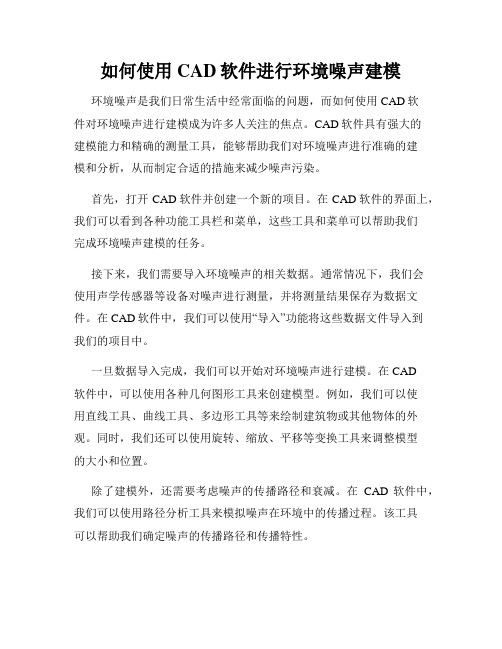
如何使用CAD软件进行环境噪声建模环境噪声是我们日常生活中经常面临的问题,而如何使用CAD软件对环境噪声进行建模成为许多人关注的焦点。
CAD软件具有强大的建模能力和精确的测量工具,能够帮助我们对环境噪声进行准确的建模和分析,从而制定合适的措施来减少噪声污染。
首先,打开CAD软件并创建一个新的项目。
在CAD软件的界面上,我们可以看到各种功能工具栏和菜单,这些工具和菜单可以帮助我们完成环境噪声建模的任务。
接下来,我们需要导入环境噪声的相关数据。
通常情况下,我们会使用声学传感器等设备对噪声进行测量,并将测量结果保存为数据文件。
在CAD软件中,我们可以使用“导入”功能将这些数据文件导入到我们的项目中。
一旦数据导入完成,我们可以开始对环境噪声进行建模。
在CAD软件中,可以使用各种几何图形工具来创建模型。
例如,我们可以使用直线工具、曲线工具、多边形工具等来绘制建筑物或其他物体的外观。
同时,我们还可以使用旋转、缩放、平移等变换工具来调整模型的大小和位置。
除了建模外,还需要考虑噪声的传播路径和衰减。
在CAD软件中,我们可以使用路径分析工具来模拟噪声在环境中的传播过程。
该工具可以帮助我们确定噪声的传播路径和传播特性。
在完成噪声建模和传播路径分析后,我们可以对建模结果进行分析。
CAD软件提供了各种分析工具,如噪声分析工具、频谱分析工具等,可以帮助我们对噪声进行量化和评估。
通过这些工具,我们可以了解噪声的强度、频谱特性和分布情况,从而更好地了解环境中的噪声状况。
基于对噪声建模和分析的结果,我们可以提出相应的措施来减少噪声污染。
例如,在建筑设计中,我们可以优化建筑结构、选择合适的隔音材料,从而减少噪声的传播和影响。
此外,我们还可以通过合理规划交通路线、限制机械设备的使用等方式来减少环境噪声。
总结起来,使用CAD软件进行环境噪声建模是一种方便高效的方法。
通过CAD软件的强大功能,我们可以对噪声进行准确的建模和分析,并制定相应的措施来减少噪声污染。
[修改版]噪声预测软件EIAN2.0的使用方法
![[修改版]噪声预测软件EIAN2.0的使用方法](https://img.taocdn.com/s3/m/b11c5808a66e58fafab069dc5022aaea998f41ab.png)
噪声预测步骤
1.打开噪声预测软件,噪声环评助手EIAN
2.0。
2.插入噪声背景图文件:文件——背景图形文件(打开)——插入图形(单击
左键)——定义两点坐标——保存——窗口最小化。
注意:插入背景图片要求格式为JPG,一般项目单位提供的图为CAD格式,要转成JPG格式。
另外,定义的两点坐标一般采用实际距离。
3.打开噪声衰减分布预测模式:衰减计算——噪声衰减分布计算
4.点击增加按钮,输入项目噪声源,在右侧一般属性区域选择噪声源类型,输
入声源离地高度,点击从背景图行上取得坐标。
选择发声特性,输入项目经措施衰减后的噪声源强,注意总声功率级的代表频率默认值为500,总声功率级为A计权,代表频率应为1000。
5.预测方案属性:选择声源与预测点之间的地面状态,输入当地环境空气参数,
选择预测的声源,选择预测范围按画出来,注意预测点X坐标与Y坐标
的步长,默认值是100m,画出的图形为趋势图,这里我们要改为10m。
预测结果选项,一般都要选上的。
6.预测结果:刷新结果,计算机经过计算,会生成一个txt格式的文件,到电
脑的文件夹找出来备用。
点击绘图按钮,选择A计权声级画图,即可生成图像。
7.找出噪声预测点的影响值:一般根据项目的不同我们会在厂区周围布设一定
的监测点,一般在厂界1m左右,在图上找出监测点的坐标。
打开预测结果的TXT文本,将A计权声级的预测结果复制粘贴到excel表格中,根据X,Y坐标,查处预测点的噪声影响值。
最后与监测点的现状之叠加,得出噪声预测值。
- 1、下载文档前请自行甄别文档内容的完整性,平台不提供额外的编辑、内容补充、找答案等附加服务。
- 2、"仅部分预览"的文档,不可在线预览部分如存在完整性等问题,可反馈申请退款(可完整预览的文档不适用该条件!)。
- 3、如文档侵犯您的权益,请联系客服反馈,我们会尽快为您处理(人工客服工作时间:9:00-18:30)。
(5)组功能的使用 eg. 如图新建一条道路,2个点源,一个关心点。在道路和关心点 之间设立一隔声屏障,屏障高4米,距道路中心10米。 要求:(1) 分析道路对关心点的影响; (2)分析点源对关心点的影响; (3)没有声屏障时,声源对关心点的影响; (4)有声屏障时,声源对关心点的影响; 设置声屏障,可使用右键parallel object功能。 不同情况的设置在table—variants
分贝之内。
第三 简单模型的建立
(1)点源模型 eg1. 一风机,高度1米,声功率级100分贝(1000HZ),要预测其对50米 外一关心点的影响;预测高度1.2米,关心点执行《城市区域环境噪声标 准》中的1类标准(昼55,夜45)。 步骤:新建一点源,输入其名称风机;类型确定为单频1000HZ;声 功率PWL输入100分贝;在该点坐标系中输入高度1米。 在50米外建立关心点(直接输入坐标/借助辅助线);输入该点对应 执行的昼夜标准值;在该点坐标系中输入高度1.2米。 点击 开始计算。 双击关心点,得到点声源对该点贡献值及超标情况。 使用右键菜单中的generate label功能,设置标注框。
(4)建筑物评估 eg. 以道路源模型eg为例,对上一模型中的建筑物进行评估,确定建筑 物超标的情况。(建筑物分为6层,每层4米) 步骤:使用工具箱中buliding evalution功能对建筑物进行设定,
设定每一层的关心点的位置;
使用option—buliding noise map设定建筑物评估显示选项。 开始计算。 *小技巧:多个建筑物同时添加buliding evalution标记的方法
声压水平显示
文本框
插入符号
距离标记
建筑物模型
屏障
桥梁
吸声地面 功能区设定
构筑物区域
绿化区域Hale Waihona Puke 等高线 突变等高线 画定区域
第一 设置计算选项
设置计算选项
模型预测计算 所选用的标准
设置计算选项
模型预测计算 通常的设置
设置计算选项
线源、面源分割的设置
设置计算选项
参考时间的设置
设置计算选项
预测参数的设置
(1)点源模型 eg2. 以eg1中点源画噪声等值线分布图,要求网格精度为2m,预测高度 1.2 米。 步骤:建立网格点预测区域(一,直接使用工具箱中 区域;二使用 为计算区域); 点击菜单栏grid|properties设置网格精度及预测高度; 点击菜单栏grid|calc grid开始网格预测; 点击菜单栏grid|appearance对噪声等值线图进行设置; 使用工具栏中的符号设定功能,设定图例(symbol:caption:grid )。 划定一个
新建一立面源,输入名称门,设置其尺寸及声音特性。
在50米外建立关心点,开始计算。 使用3D-view及3D(special)功能观察。
模型的建立
(3)道路源模型 eg. 一段普通道路,200米长,类型:b2,车流量10000/天,限速 60km/h;预测其对50米外2栋楼(楼高24米,分为6层)的影响,执行 《城市区域环境噪声标准》中的1类标准(昼55,夜45)。
分组设置在table—groups
(6)CADNA在区域评价中的应用
(7)CADNA模拟复杂地形
(7) 预测结果的分析与输出
通过上述演示,我们可以看出CADNA有以下几个优点: 1. 使用范围较广; 2. 模型建立真实感强,有很强的现场还原性; 3. 参数设置灵活,可方便不同层次的人员使用; 4. 模型观察比较直观; 5. 很强的绘图功能和统计功能; 6. 可同时预测多种不同情况; 7. 预测结果非常准确,同过实际对比测量,误差可控制在1
划定一个矩形区域,然后通过右键convert to命令转化
(2)立面源模型 eg. 一风机,置于一隔音间内(长10米*宽10米*高5米),隔音间开有一扇 门(高3米*宽2米,设门的隔声量为10分贝),室内测得混响值为90分贝 (1000HZ),要预测其对50米外一关心点的影响,预测高度1.2米,关心点 执行《城市区域环境噪声标准》中的1类标准(昼55,夜45)。 步骤:新建一个building,设置尺寸为长10米*宽10米*高5米,输入其 名称隔音间(1.使用工具箱中的buliding工具;2.使用工具箱section工 具,然后通过convert to命令转化)。
北京图声天地科技有限公司
• 软件安装 • 软件简介 • 使用说明 • 范例说明
软件安装
软件组成主要分为两个部分: 基本程序 加密狗驱动
软件安装 依据机密狗运行32位或64位exe文件(本单位为32位)
软件安装 安装加密狗驱动
软件简介
Cadna/A 应用领域 (1)工厂 √ (2)铁路 √ (3)公共交通 √ (4)机场 (5)体育场及休闲场所 (6)其他一些噪音设备
110 倍频程声压级(dB) 100
90
80 70 60 63 125 250 500 1000 2000 4000 8000 频率 (Hz)
• (1)频谱
• (2)倍频程
(4)立面源的设定
立面源输入与前者有两处不同
(5)道路源的设定
(6)建筑物的设定
(7)声屏障的设定
(8)接收点/关心点的设定
步骤:新建一条普通道路,设定长度200米(右键—set length;或者
是通过几何坐标设定),按照要求设定道路类型及车流量。 距道路50米处新建一building,输入名称,设置其尺寸及声音特性。 使用右键—duplicate复制建立另一栋建筑物。 开始计算。 使用vertical grid功能。
位置栏
可显示鼠标所指示点的坐标; 如果计算网格点后,同时可以显示该点的声压级。
菜单栏Options→Show Status Bar
工具箱
本版本可用37种工具
编辑模式
放大
缩小
全屏幕
圆柱体
堤坝
垂面网格
点声源
线声源
水平面声源 垂面声源
接受点
建筑物评估
区域计算
插入图形 道路模型 交通灯模型 停车场模型 铁路模型 辅助线 运动场模型 三维反射体
Cadna/A 界面介绍
图标栏
比例尺
变量选择栏,结合group使用,最大可定义16组 Calculation|Configuration里定义的所需预测值, 最大可定义4组
Cadna/A可预测16*4种组合情况
图标栏
打开文件 保存 打印 根据当前设定的格式输出 复制所选内容到剪切板 计算声源对接受点/关心点的影响 校准, 本版本不能使用 固定所选目标物体 图片控制 主题帮助 打开帮助文档
设置计算选项
数字化地形模型的设置
设置计算选项
地面吸收系数的设置
设置计算选项
反射系数的设置
设置计算选项
依照默认设置即可
第二 常用工具的介绍
(1)设置评价区域的大小
(2)插入背景图形
插入图形-方法1
插入图形-方法2
选择 路径
按照背景图大小设定比例
(3)点源、线源、平面声源的设定
点源,线源,平面源除声功率的输入不同外,设置内容基本相同
